Aperçu des rapports
Cet article vous donnera une vue d'ensemble de l'aspect reporting d'Aptimyz.
- Aptimyz a inclus un rédacteur de rapports puissant et définissable par l’utilisateur qui se trouve au cœur de vos données.
- L’option de menu Mes rapports répertorie tous les rapports que vous avez rédigés et enregistrés. Les rapports de cette section peuvent être exécutés à tout moment ou configurés pour des exécutions planifiées chronométrées, qui sont envoyées à des comptes de messagerie spécifiés.
Types de rapports
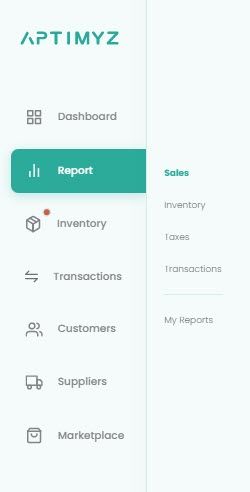
Regroupements de rapports
Pour plus d’informations sur les champs de données et les mesures spécifiques dans chaque zone, veuillez suivre le lien vers chaque section de rapport.
Pour plus d’informations sur vos rapports enregistrés, veuillez lire l’article sur Mes rapports
Critères de sélection des rapports
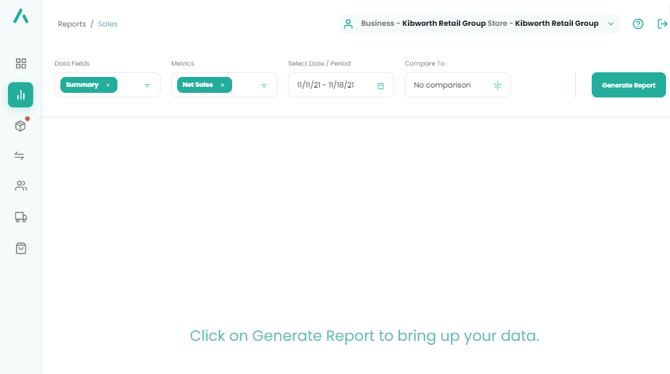
Champs de données
- Dans chaque section de rapport, les données peuvent être consultées en sélectionnant un certain nombre de champs de données différents et les champs métriques correspondants.
- Les champs de données sont répertoriés en bas de la page
- Les champs de données peuvent être déplacés en cliquant et en maintenant les 3 barres à droite, puis faites glisser et déposez le champ vers le haut ou vers le bas de la liste des champs de données.

- Note : Ajoutez le champ de données « Résumé » à tout rapport que vous devez totaliser. La ligne supérieure du rapport affiche alors un total des valeurs de mesure dans la colonne située en dessous.
Métrique
- Les métriques sont les champs numériques du rapport
- Ils sont répertoriés sur la page
- Il existe différentes mesures pour différents types de rapports.
- Toutes les mesures ne peuvent pas être utilisées conjointement les unes avec les autres, selon le type de données affichées.
- Sélectionnez une métrique en cliquant sur le bouton à côté du nom

- Si une métrique doit être utilisée dans une « Ventilation par période » (voir Spécifier la période ci-dessous), veuillez cocher la case Ventilation par période.

Sélectionnez la date / période
Spécifier les dates: le système répertorie un ensemble standard de dates ou l’utilisateur peut sélectionner une plage de dates à l’aide du calendrier.

Spécifiez la période:

Périodes personnalisées: donnez également la possibilité de rapporter des comparaisons standard et spécifiques dans l’ensemble du rapport

Comparer à
- Au fur et à mesure que vos données augmentent, vous pouvez rédiger des rapports comparant les informations des années précédentes à l’aide de la fonctionnalité Comparer à.

Générer un rapport
- Lorsque le rapport est prêt à être exécuté, sélectionnez Générer un rapport.
- Un aperçu du rapport s’affiche à l’écran

- Il peut maintenant être exporté vers un fichier Excel ou CSV, si nécessaire. Ou imprimé à l’aide de la fonction d’impression du navigateur.
Remarque: veuillez ajouter « Aptimyz Reports noreply@aptimyz.com » à vos contacts, sinon le rapport peut aller dans votre courrier indésirable / spam
- Une fois que vous êtes satisfait de la mise en page et des résultats de votre rapport, vous pouvez l’enregistrer, lui donner un titre et ensuite le réexécuter ou le modifier et le réenregistrer à une date ultérieure. Ces rapports enregistrés sont stockés dans Mes rapports.
Mes rapports
• Tous les rapports créés et enregistrés se trouvent dans la section Mes rapports de Rapports.
• Chacun de ces rapports peut être copié et modifié pour répondre aux besoins de chaque utilisateur.
• Les rapports peuvent être programmés pour s’exécuter automatiquement à des intervalles de temps prédéfinis, à des jours et des heures prédéfinis. Ceci est très utile pour les rapports de fin de mois, les évaluations de stock, etc.
• Chaque rapport peut ensuite être envoyé par e-mail à un certain nombre d’autres utilisateurs et partagé avec eux dans leur propre section « Mes rapports »
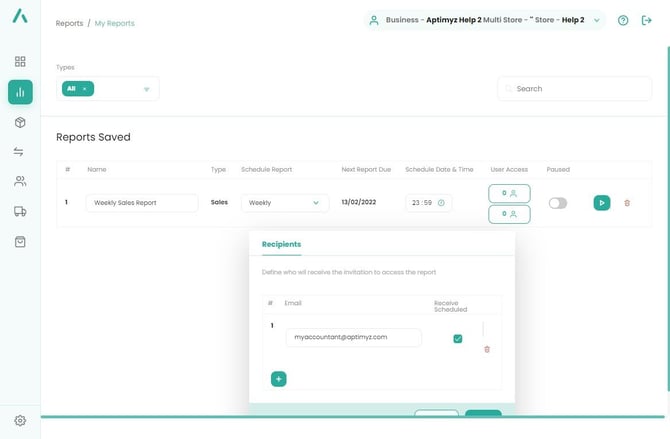
• Chaque rapport peut être planifié et exécuté automatiquement sur une gamme
d’options prédéfinies (quotidien, hebdomadaire, bihebdomadaire, mensuel, etc.)
• Le système exécutera automatiquement le rapport selon le calendrier défini, avec la prochaine date d’échéance affichée dans la liste Mes rapports par rapport à ce rapport.
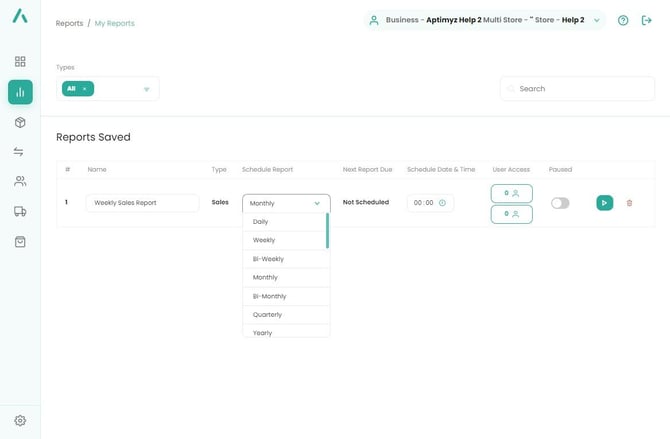
- Si nécessaire, la date d’échéance du prochain rapport peut être modifiée manuellement et une nouvelle date et heure peuvent être définies pour l’exécution de la planification.

• Le rapport peut ensuite être configuré pour être envoyé automatiquement à un certain nombre d’adresses e-mail.

• Des employés ou des adresses e-mail externes peuvent être ajoutés à chaque rapport. Cette fonctionnalité est particulièrement utile pour les rapports requis par les comptables/aides-comptables qui sont exécutés mensuellement ou annuellement. La date et l’heure du rapport sont prédéfinies et lorsque le rapport est exécuté automatiquement, un e-mail sera envoyé à tous les destinataires marqués

Plages de dates
Il existe trois options de plage de dates dans le générateur de rapports Aptimyz
1. Une plage de dates: Les mesures fourniront les totaux entre deux dates sélectionnées, c’est-à-dire une sélection de la date d’aujourd’hui et le premier samedi du mois dernier affichera tous les revenus générés au cours de cette période.
2. Par période spécifique:
a). Un utilisateur sélectionne la date à laquelle il souhaite que les données soient analysées, c’est-à-dire la date d’aujourd’hui ou une date antérieure à aujourd’hui
b). Un utilisateur peut sélectionner l’une des options suivantes pour analyser les données, y compris le nombre de périodes qu’il souhaite analyser:
i. Année
ii. Trimestre
iii. Mois
iv. Semaine
v. Jour
vi. Heure
c). Un utilisateur stipule le nombre de périodes qu’il souhaite analyser, c’est-à-dire les 4 dernières années, les 52 dernières semaines, les 12 dernières heures, etc. à partir de la date sélectionnée.
Remarque: Chaque période est présentée sous la forme d’une seule colonne, c’est-à-dire que si 12 heures est sélectionnée, il y a 12 colonnes individuelles plus une colonne totale.
Options de comparaison
Les utilisateurs ont la possibilité de comparer la métrique à une période précédente.
Lorsque l’on sélectionne Comparaison, deux options s’offrent à vous :
1. Pas de comparaison (l’option par défaut)
2. Comparaison de la période précédente - il s’agit d’un total métrique pour une période égale aux dates d sélectionnées à l’origine en fonction d’une option d’une période précédente. En outre, un utilisateur c peut sélectionner jusqu’à 5 comparaisons de périodes précédentes pour le rapport, c’est-à-dire si un utilisateur sélectionne « Ventes nettes » comme mesure et choisit la période de trading de Noël - 1er novembre 2020 au 24 décembre 2020, et choisit de comparer avec les 3 années précédentes, le rapport contiendrait une colonne représentant les ventes nettes générées pour la période sélectionnée, plus 3 colonnes supplémentaires montrant les ventes nettes générées au cours de chacune des trois années précédentes pour cette période
3. Dans l’option « Comparaison de la période précédente », un utilisateur devrait avoir la possibilité d’ajouter une analyse plus approfondie, y compris l’option de voir la différence entre chaque colonne de comparaison, que ce soit par le biais de montants ou de pourcentages, c’est-à-dire que dans l’exemple ci-dessus, si un utilisateur clique également sur « % de différence », 2 colonnes supplémentaires seraient ajoutées entre chaque colonne de comparaison totale montrant le % d’augmentation / diminution du chiffre d’affaires entre chacune des périodes.
Ceci est la fin de l’article
![Copy of STATIC 1.png]](https://help.aptimyz.com/hs-fs/hubfs/Copy%20of%20STATIC%201.png?height=50&name=Copy%20of%20STATIC%201.png)